Verwijderde bestanden herstellen na een Windows 11-update
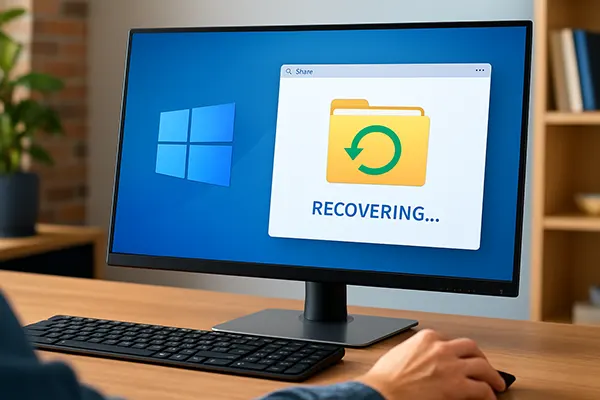
Het bijwerken van Windows 11 kan er soms toe leiden dat persoonlijke bestanden onverwachts verdwijnen, vooral wanneer systeeminstellingen worden gereset of gebruikersprofielen tijdelijk worden vervangen. Voor veel gebruikers is dit een ernstig probleem wanneer belangrijke documenten, afbeeldingen of projectbestanden ogenschijnlijk spoorloos zijn. Gelukkig zijn er meerdere effectieve methoden om verloren bestanden na een Windows 11-update terug te halen. Deze gids bevat praktische, actuele technieken zoals ze in juni 2025 beschikbaar zijn.
Waarom bestanden verdwijnen na Windows-updates
Windows 11-updates zijn bedoeld om prestaties te verbeteren, beveiligingslekken te dichten en nieuwe functies toe te voegen. Toch kunnen ze er ook voor zorgen dat bepaalde bestanden verdwijnen als gevolg van gewijzigde paden, tijdelijke profielen of beschadigde systeemdata. Vaak zijn deze bestanden niet echt verwijderd – ze zijn gewoon verplaatst of verborgen.
De meest voorkomende oorzaken van ontbrekende bestanden zijn het activeren van een tijdelijk gebruikersprofiel, fouten met machtigingen of systeemherstelprocessen die de mappenstructuur wijzigen. Inzicht in deze oorzaken helpt bij het kiezen van de juiste herstelmethode.
Snelle updates, zoals feature-updates via de Windows Update Assistant, veroorzaken vaker problemen – vooral als het updateproces wordt onderbroken of de computer te zwaar belast is tijdens de installatie.
Controleer of u bent ingelogd met een tijdelijk profiel
Na grote updates kan Windows 11 opstarten met een tijdelijk profiel als het originele profiel beschadigd is. Dit kan de indruk wekken dat persoonlijke bestanden verdwenen zijn. Open Verkenner en navigeer naar C:\Gebruikers. Als u meerdere profielen ziet (bijv. “Gebruiker” en “Gebruiker.temp”), is het oorspronkelijke profiel waarschijnlijk nog aanwezig.
Terugschakelen naar het juiste profiel vereist vaak aanpassing van het register in `HKEY_LOCAL_MACHINE\SOFTWARE\Microsoft\Windows NT\CurrentVersion\ProfileList`. Dit is een geavanceerde methode die het bureaublad en documenten volledig kan herstellen.
Als u niet vertrouwd bent met het register, is het veiliger om hulp van een IT-specialist of herstelprogramma’s te gebruiken.
Herstelopties met ingebouwde Windows-tools
Windows 11 bevat verschillende ingebouwde functies om verloren bestanden terug te halen. Deze zijn het proberen waard vóórdat u externe software gebruikt. Begin altijd met het controleren van de prullenbak, en ga daarna verder met Bestandsgeschiedenis, Systeemherstel of de Windows File Recovery-tool.
Bestandsgeschiedenis laat toe om eerdere versies van bestanden of mappen te herstellen, op voorwaarde dat het vooraf is ingeschakeld. Klik met de rechtermuisknop op een map, kies “Eigenschappen” en navigeer naar het tabblad “Vorige versies”.
Systeemherstel kan ook helpen, zeker als hele gebruikersprofielen of mappen verdwenen zijn. Hoewel het niet specifiek voor bestandsherstel bedoeld is, kan het systeemwijzigingen ongedaan maken die indirect tot gegevensverlies leidden.
Gebruik Windows File Recovery
Windows File Recovery (WFR) is een krachtig opdrachtregelprogramma van Microsoft dat verwijderde bestanden herstelt van NTFS, FAT, exFAT en ReFS-bestandssystemen. Het is beschikbaar via de Microsoft Store en ondersteunt verschillende modi: Standaard, Segment en Uitgebreid. Voor herstel na updates is de uitgebreide modus het meest geschikt.
Open de Opdrachtprompt als beheerder en voer het volgende commando in: `winfr C: D: /extensive /n Users\UwNaam\Documents\*.*` Hiermee probeert u alle documenten uit de gebruikersmap op schijf C te herstellen naar schijf D.
Herstel bestanden altijd op een andere schijf dan de bron om overschrijven van verwijderde gegevens te voorkomen.

Geavanceerde herstelmethoden voor complexe gevallen
Als standaardtools niet werken, kunt u meer geavanceerde methoden toepassen. Denk hierbij aan gespecialiseerde software, back-ups uit OneDrive of het terughalen van schaduwkopieën. Deze opties zijn vooral nuttig als bestanden verloren gingen door partitieproblemen of systeemherstel.
Software zoals Recuva, EaseUS Data Recovery of Stellar Data Recovery is compatibel met Windows 11 in juni 2025. Ze kunnen bestanden herstellen die permanent zijn verwijderd of zijn overschreven in de prullenbak. Veel van deze tools bieden gratis versies met beperkte functies.
Wanneer OneDrive actief was vóór de update, kunt u verwijderde bestanden herstellen via de webinterface. OneDrive bewaart namelijk tot 30 dagen aan versies van bestanden, zelfs als ze lokaal verwijderd zijn.
Zoek naar Windows.old of schaduwkopieën
Na een grote update maakt Windows automatisch een back-up van het vorige systeem in de map `Windows.old`. Deze bevindt zich op schijf C en bevat mogelijk oude documenten, bureaubladbestanden en instellingen. U kunt deze map openen in Verkenner of bestanden kopiëren via Robocopy.
Als Systeembeveiliging was ingeschakeld, kunt u ook gebruikmaken van schaduwkopieën. Klik met de rechtermuisknop op een map, kies “Vorige versies herstellen” en selecteer een beschikbare back-up.
Let op: de map `Windows.old` wordt standaard na 10 dagen automatisch verwijderd. Ook Schijfopruiming of opslagbeheer kan deze bestanden wissen als er te weinig ruimte is.